Utiliser la file d'attente – Primare App Manuel d'utilisation
Page 5
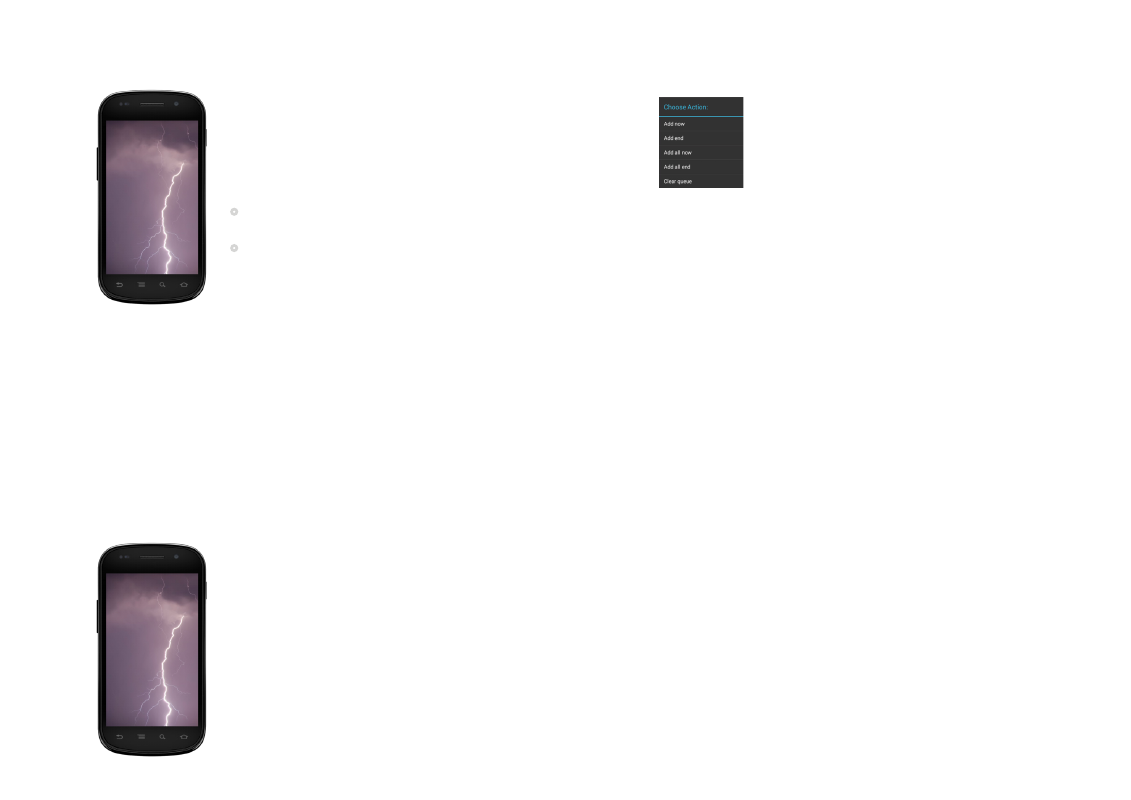
Guide de l'utilisateur de l'application Primare
5
PARCOURIR LES PISTES
L'écran Browse (Parcourir) affiche les fichiers et les pistes sur le
périphérique sélectionné.
Notez que vous ne pouvez pas parcourir les entrées numériques ou analogiques,
ou la source PC, car aucune information sur les pistes n'est disponible.
Pour diffuser les pistes
•
Appuyez sur une piste pour la diffuser immédiatement.
Pour placer les pistes dans la file d'attente
•
Appuyez pendant quelques secondes sur une piste pour afficher la
boîte de dialogue Choose Action (Sélectionner une action) pour vous
permettre de choisir ce que vous allez faire :
AJOUTER MAINTENANT
Pour ajouter la piste sélectionnée à la place de celle qui est
actuellement diffusée.
AJOUTER À LA FIN
Pour ajouter une piste à la fin de la file d'attente.
AJOUTER TOUT
MAINTENANT
Pour ajouter toutes les pistes sélectionnées à la place de celle
qui est actuellement diffusée.
AJOUTER TOUT À LA FIN
Pour ajouter toutes les pistes sélectionnées à la fin de la file
d'attente.
EFFACER LA FILE
D'ATTENTE
Pour effacer la file d'attente.
Pour revenir au dossier précédent
•
Touchez l'icône Primare en haut, à gauche de l'écran :
Pour rechercher des pistes
•
Touchez l'icône Rechercher :
La boîte de dialogue Rechercher s'affiche :
•
Saisissez le texte que vous souhaitez rechercher.
•
Appuyez sur Contain (Contient), puis sur OK.
Une liste de pistes correspondant aux critères de recherche s'affichera.
UTILISER LA FILE D'ATTENTE
•
Appuyez sur la Playqueue (File d'attente) sur l'écran Select Source (Sélectionner la source).
L'écran de la Playqueue (File d'attente) affiche la liste des pistes dans la file
d'attente, et vous permet de les modifier. La piste actuellement diffusée est indiquée
par une icôn3e > .
Pour effacer ou enregistrer la file d'attente
•
Appuyez pendant quelques secondes sur la Playqueue (File d'attente) sur l'écran
Select Source (Sélectionner la source).
•
Appuyez sur Clear Queue (Effacer la file d'attente) pour effacer la file d'attente,
ou sur Save Queue as (Enregistrer la file d'attente sous) pour l'enregistrer.
Pour modifier la File d'attente
•
Appuyez sur l'icône Edit Queue (Modifier la file d'attente) :
•
Faites glisser une piste vers l'icône Reorder (Réorganiser) pour le déplacer dans
la File d'attente :
•
Appuyez sur l'icône Delete (Supprimer) pour supprimer une piste de la File d'attente :
•
Appuyez à nouveau sur l'icône Edit Queue (Modifier la file d'attente)
pour terminer la modification.